こういう大規模な構築物も手作業で作っているのかなぁと感心していたら、3Dモデルをインポートしてお手軽に作る方法があるのだった。ブロック職人が一つ一つ丹精込めて作ってるわけないじゃなかったんだねぇ。というわけで、私の備忘録的な意味合いも含めて、工程の流れを雑に書いておく。
・converting 3D models for building in minecraft using [binvox] and [viewvox]
上のサイトでbinvoxとviewvoxをDLし、同じフォルダに入れておく。eric666さんが必要なファイル全部入りのパッケージを配布しているので、そっちを使った方が手っ取り早いかも。
3Dモデルを作成する。モデル形式はVRML, OBJ, OFF, DXF, PLY , STL。汎用性の高いOBJか、DXF形式がいいと思います。3DCGツールはBlenderがおすすめ。操作が独特で慣れるのに時間がかかるかもしれませんが有料ツールに匹敵するほど高機能です。
モデルを作成したらbinvoxとviewvoxのフォルダに入れ、コマンドラインを起動。フォルダまで移動する。
cd C:\Users\unksan\Desktop\vox_package
binvoxで3Dモデルを指定。拡張子の後ろに-downを付けるとボクセルを軽量化(荒く)できます。デフォ設定ではボクセルが細かくなりすぎてしまい、動作が重くなる可能性が高いので軽量化しておいた方がいいかもしれません。
binvox ak.obj -down
ボクセルへ変換できたら確認してみましょう。
viewvox ak.binvox
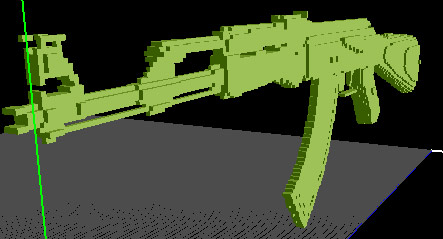
・Binvox To Schematic – import 3d models into minecraft
binvoxファイルをSchematicファイルへ変換します。コマンドラインが苦手な人はBinvoxConvertを使いましょう。Open Modelでbinvoxファイルを選択して、Save Schematicで保存します。
MCEditをインストール。C:\Users\unksan\Documents\MCEdit-schematicsに、先ほど保存したSchematicファイルを入れます。
MCEditを起動し、マップを選択。下のショートカットアイコンのimportからSchematicファイルを開き、モデルをマップに配置し、保存。

Minecraftを起動して確認してみましょう。
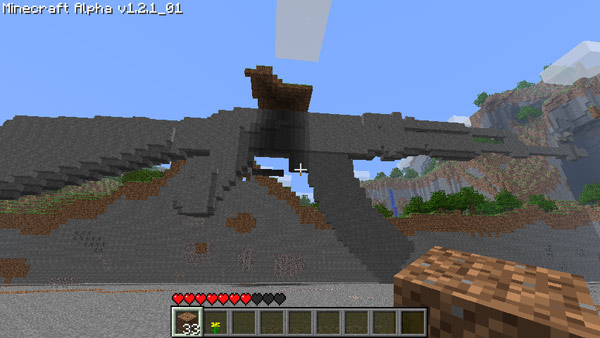
これなら複雑なオブジェクトも簡単に作れそうだ。しかし、Minecraftは手作りで作るからこそ意味がある!というのも一理ある。まぁそこらへんは人それぞれというわけで。

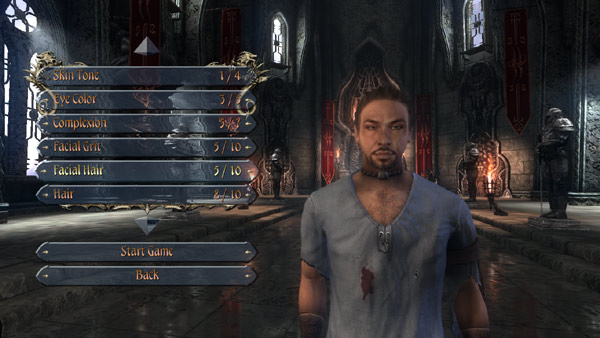
コメント
だが電気回路図は手作業なんだよなあ
あれで数ビットのコンピューターのCPUを再現したのがあるらしいが・・・
こんなのあったんだ。衝撃的だ。
Sorry for writing in English, but: binvox can convert straight to .schematic,
there is no need to use a separate converter.
best,
Patrick
thanks,Patrick.
It will try later 🙂